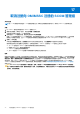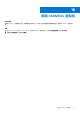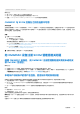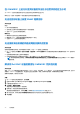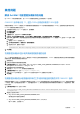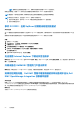Users Guide
Table Of Contents
- Dell EMC OpenManage Integration 7.3 版 with Microsoft System Center (OMIMSSC) 适用于System Center Operations Manager (SCOM) 的 用户指南
- 目录
- 关于适用于 System Center Operations Manager (SCOM) 的 Dell EMC OpenManage Integration with Microsoft System Center (OMIMSSC)
- 购买和管理 OMIMSSC 许可证
- OMIMSSC 设备的端口信息和通信表
- 支持值表
- 部署和配置适用于 SCOM 的 OMIMSSC 设备
- 向适用于 SCOM 的 OMIMSSC 设备注册 SCOM 管理组
- 您可以在 OMIMSSC 管理员门户上执行的其他任务
- 从 SCOM 控制台管理 OMIMSSC
- 使用 OMIMSSC 已授权监测功能查找和监测 PowerEdge 服务器
- 使用 iSM-WMI 查找和管理 PowerEdge 服务器
- 使用 OMIMSSC 查找和监测 Dell EMC 机箱
- 使用 OMIMSSC 查找和监测 Dell EMC 网络交换机
- 使用 OMIMSSC 设备管理 Dell EMC 设备
- 在 SCOM 控制台上运行 OMIMSSC 监测功能任务
- 备份和还原 OMIMSSC 设备设置和数据
- 升级适用于 SCOM 的 OMIMSSC 设备
- 取消注册向 OMIMSSC 注册的 SCOM 管理组
- 移除 OMIMSSC 虚拟机
- 故障排除
- 参考主题
- 其他资源
- 访问 Dell EMC 支持网站上的支持内容
- 联系 Dell Technologies
- 词汇表
- 其他主题
● Dell EMC 服务器型号
● Dell EMC 服务器视图库
● Dell EMC 服务器型号库
● Dell EMC CMC 型号
● Dell EMC AgentResource 0 覆盖
● Dell EMC NetworkSwitch 视图
● Dell EMC NetworkSwitch
● Dell EMC PerformanceThreshold 监测覆盖
● Dell EMC 基础硬件库
● Dell EMC Operations Library Common
● Dell EMC 设备信息管理包
● Dell EMC 配置管理包
将会删除所有管理包和覆盖。
9. 通过访问以下路径以删除本地驱动器中存在的 Dell Management pack 文件夹: %PROGRAMFILES%\Dell Management
Packs\Server Mgmt Suite\<version>\
10. 通过执行以下操作从注册表编辑器中删除 Dell Server Management Pack Suites 注册表项:
a. 选择 HKEY_LOCAL_MACHINE > SOFTWARE > Dell。
b. 右键单击 Dell Server Management Pack Suite,然后删除注册表项。
在取消注册作业完成后,手动恢复 OMIMSSC 设备版本 7.2 配置的前提条
件
OMIMSSC 设备版本 7.3 中的取消注册作业完成后,OMIMSSC 设备版本 7.2 在 SCOM 管理服务器上配置的前提条件不会恢复。
解决方法:手动在 SCOM 管理服务器上恢复以下配置:
● SSL 监听器
● 基本验证支持
● 允许 WinRM HTTPS 的防火墙规则
● PS 远程处理
● WinRM 客户端验证
● WinRM 服务验证
● WinRM AllowUnencrypted 服务
发现和监视 Dell EMC 设备相关问题
重新启动 OMIMSSC 后无法查找和监测设备
关于此任务
OMIMSSC 重新启动时,SCOM 控制台和 OMIMSSC 设备之间的连接丢失。设备启动后,分别会在下一个查找和监测循环恢复 Dell
EMC 设备的所有查找和监测功能。
注: 默认查找和监控循环是 24 小时。
如果您想要在 24 小时之前启动 Dell EMC 设备的查找和监测,您可以更改覆盖值。
要更改覆盖值,请执行以下操作:
步骤
1. 登录到 OMIMSSC。
2. 选择配置文件和配置 > 配置。
3. 单击编辑选项卡,然后选择设备以编辑覆盖值。
4. 在查找时间间隔列中,编辑覆盖值,然后单击应用。
在更改覆盖值之后,查找立即再次触发。
(可选)您可以通过选择作业和日志中心 > 已计划的作业来查看应用的更改。
故障排除 77